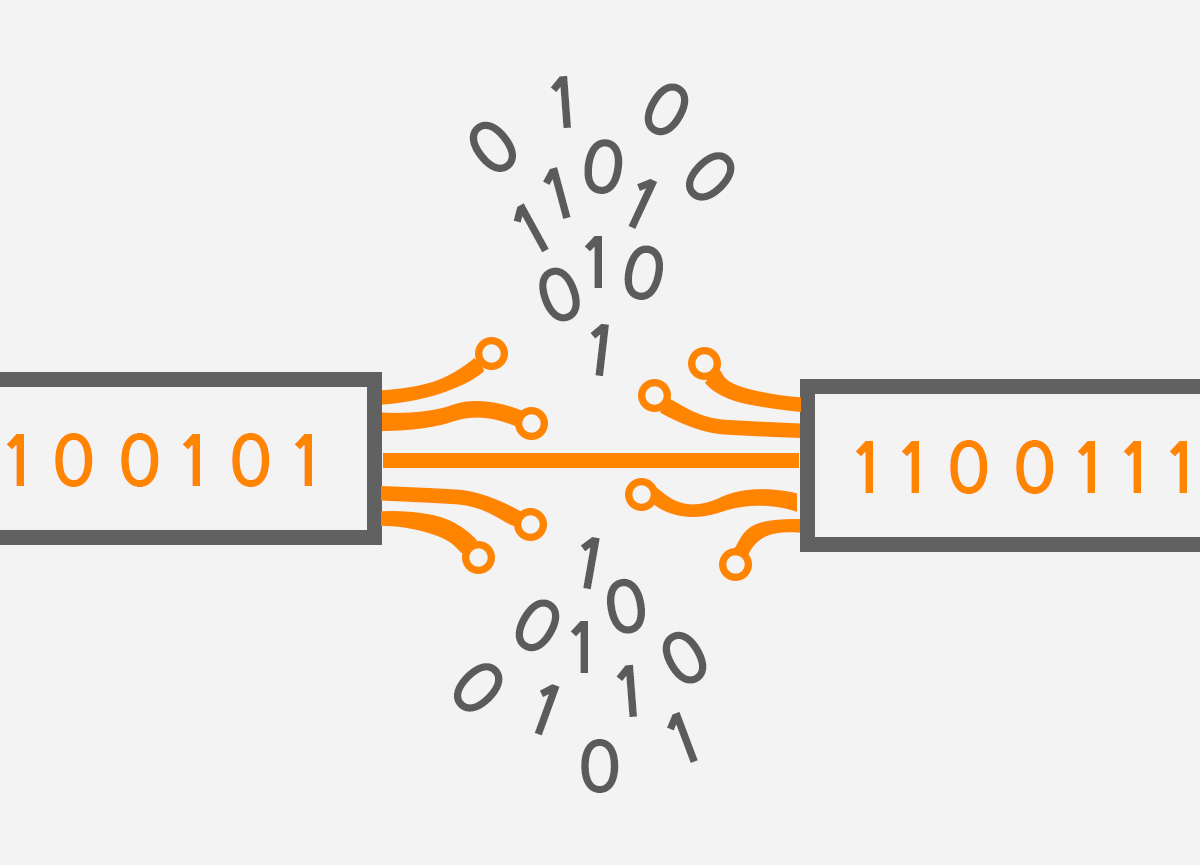
আসসালামু আলাইকুম, সবাইকে। বর্তমান ইন্টারনেট পরিস্থিতি নিয়ে আমরা কেউই স্বস্তিতে নেই। স্পিড টেস্টে দেখা যাচ্ছে সবকিছু ঠিকঠাক আছে কিন্তু গেইমিং করতে গেলেই দেখা যাচ্ছে এনিমি আপনাকে মেরে দিচ্ছি অথচ আপনি এনিমি দেখতে পারছেন না। অথবা একই সাথে ফায়ার করছেন কিন্তু আপনিই মরছেন বার বার। অথচ পিং ঠিকই আছে। এধরণের সমস্যা হয় Packet Loss এর কারণে।
আজ আপনাদের দেখাব যেকোনো গেইমের প্যাকেট লস কীভাবে দেখবে পিসি দিয়ে। ফোনে দেখা যাবে কিনা আমি নিশ্চিত নই। যদি ফোনে দেখার উপায় জানতে পারি তাহলে আপনাদেরকেও জানানোর চেষ্টা করব।
Packet Loss কী?
আমরা যখন ইন্টারনেটের মাধ্যমে ডেটা আদান-প্রদাণ করি তখন সকল ডেটা প্যাকেট আকারে অন্য প্রান্তে পৌছায়। যখন কোনো কারণে এক প্রান্ত থেকে অন্য প্রান্তে এই প্যাকেটগুলো পৌছাতে বাধার সৃষ্টি হয় তখন তাকে প্যাকেট লস বলে। যত বড় ডেটা তত বড় প্যাকেট।
উদাহরণস্বরূপ, ইউটিউবের ভিডিও গুলো অপেক্ষাকৃত বড় প্যাকেট আকারে যায় এবং গেইমিং এর ক্ষেত্রে ছোট ছোট প্যাকেট। যখন প্যাকেট লস হয় তখন ইউটিউবের প্যাকেটগুলো বড় হলেও একবার লোড হয়ে থাকলে সেটা পরবর্তী কিছু সেকেন্ডের ভিডিও চলে। এবং একই সময় পরবর্তী কিছু সেকেন্ডের প্যাকেট লোড হয়। সেজন্য নরমাল স্পিডে দেখলে কোনো সমস্যা হয়না।
কিন্তু গেইমিং এর সময় প্যাকেটগুলো ছোট হলেও অনেক দ্রুত আসতে হয়। কারণ সেখানে রিয়েলটাইম ডেটার প্রয়োজন হয়। মাত্র কয়েক মিলিসেকেন্ডের মধ্যে নতুন ডেটা প্যাকেজ এসে পৌছাতে হয় কিন্তু প্যাকেট লস হতে থাকলে এই প্যাকেটগুলো ঠিক সময়মত পৌছাতে পারেনা যেজন্য আপনার গেইমিং এক্সপেরিয়েন্স ক্ষতিগ্রস্থ হয়।
Packet Loss যেভাবে Check করবেন
শুরুতেই আপনি যেই গেইমের প্যাকেট লস চেক করতে চাচ্ছেন সেটি ওপেন করে যেকোনো ম্যাচ অথবা প্র্যাক্টিস ম্যাচ ওপেন করুন।

এবার Win + D প্রেস করে ডেস্কটপে এসে টাস্ক ম্যানেজার থেকে Performance সেকশনে যান এবং উপরে ৩ ডটে ক্লিক করুন।

Resource Monitor এ ক্লিক করে নেটওয়ার্ক ট্যাব ওপেন করুন।

এখান থেকে আপনার গেইমের নাম সিলেক্ট করুন। আমার ক্ষেত্রে সেটা Valorant । আপনাদের ভিন্ন গেইমে ভিন্ন নাম থাকবে।

নিচে দেখুন অনেকগুলো লিংক ক্যাপচার করেছে। সেখান থেকে সব থেকে বেশি ডেটা পাঠাচ্ছে যেই আইপি সেটি নোট করে রাখুন। (লিংক কপি করা যায়না সেজন্য পরবর্তীতে দেখে দেখে টাইপ করতে হবে।)

Command Prompt ওপেন করুন।

এখানে লিখুন ping এরপরে স্পেস দিয়ে আইপিটি লিখুন।

এবার দেখুন অনেক ডিটেইলস দেখাচ্ছে তারমধ্যে দেখুন প্যাকেট লসও দেখাচ্ছে। আমার বর্তমানে ০০ দেখাচ্ছে অর্থ্যাৎ নেট ঠিক আছে। এখানে ১% দেখানো মানেও নেটের অবস্থা বেহাল। ২-৩% হলে গেইমিং করতেই পারবেন না।

ভ্যালোরেন্টে ইন-বিল্ট ফিচার আছে প্যাকেট লস দেখার সেটাতেও দেখুন ০% দেখাচ্ছে অর্থ্যাৎ ঠিক আছে।

যদি সম্পূর্ণ রিপোর্টটি টেক্সট ফাইলে সেইভ করতে চান তাহলে উক্ত কমান্ডটি দিন।

আপনার লোকেশনে সেইভ হয়ে যাবে সেটা নোটপ্যাড দিয়ে ওপেন করতে পারবেন।


গতকাল রাতে আমারও সমস্যা দেখা দিচ্ছিল সেজন্য তখনকার স্ক্রিনশট দেখুন। ৬% দেখাচ্ছে যা মাত্রাতিরিক্ত!

সম্ভাব্য কিছু ত্রুটি ও সমাধানঃ
১) আইপি ক্যাপ্চার করার সময় অবশ্যই গেইমে প্র্যাক্টিস ম্যাচ অথবা নরমাল ম্যাচ চালু করে নিবেন। লবিতে থেকে আইপি নিলে কাজ হবে না।
২) যদি ১ আইপি কাজ না হয় তাহলে ২য় আইপি নিবেন। ১ লিংক প্রায়সময় নিজের ডিভাইসের আইপি দেখায়। আমার এখানে নাম দেখিয়ে দিয়েছে সেজন্য সমস্যা হয়নি। আপনাদের ক্ষেত্রে সেটি না দেখাতেও পারে। খেয়াল রাখবেন যেগুলো ডেটা পাঠাচ্ছে সেগুলোর মধ্য থেকেই নিবেন।
৩) Command Prompt ওপেন করার সময় Run as administrator দিয়ে রাখবেন।
৪) আইপি ক্যাপচার করে দ্রুত সময়ের মধ্যে কমান্ডে চেক করবেন নাহলে Idle থাকার কারণে লিংক বন্ধ হয়ে যেতে পারে।
৫) প্রতিবার নতুন ম্যাচ খেলতে গেলে আইপি পরিবর্তন হতে পারে সেজন্য একই আইপি বার বার ব্যবহার করবেন না।
৬) ১ বার টেস্ট করে কখনোই নির্ভুল ফলাফল পাওয়া যায়না। সেজন্য আইএসপিকে জানানোর আগে একাধিকবার টেস্ট করুন।
প্যাকেট লসের সমস্যার সমাধান একমাত্র আইএসপিই করতে পারবে। সেজন্য এদিক সেদিক সমাধান না খুঁজে সরাসরি আইএসপিকে জানান।
আজকের পোস্ট এখানেই শেষ করছি। এমন ইন্টারেস্টিং সব পোস্ট দেখতে আমার প্রোফাইল ঘুরে আসতে পারেন। পরবর্তী পোস্ট দেখার আমন্ত্রণ রইলো । ভালো থাকবেন, সুস্থ থাকবেন। আর আমার জন্য দোয়া করবেন। আল্লাহ হাফেজ।
Related
- 1xbet bet slip check
- 1xbet bet slip code
- 1xbet cheats
- 1xbet games hack
- 1xbet highest winner
- 1xbet prediction jackpot
- 1xbet tips and tricks
- 1xbet today match
- blockchain
- cash app hack free money
- flash rewards game hack
- free cash game hack
- freecash games hack
- game mod apk
- game mode
- ghost stories
- how to make free money on 1xbet
- ios game
- lake havasu
- multibet system 1xbet
- phoenix
- technology
- unlimited game hack
- কিভাবে নিজে game hack বা mod
Recent Posts
- ছোট ফ্ল্যাটের জন্য স্মার্ট ফার্নিচার আইডিয়া
- 013 কোন সিম | 013 কোন সিমের নাম্বার | 013 which operator in bangladesh
- বাংলাদেশে সবচেয়ে জনপ্রিয় মাউস ব্র্যান্ড ও মডেল_ কোনগুলো সবচেয়ে বেশি ব্যবহৃত হয়েছে?
- ডাউনলোড করে নিন ৫টি প্রিমিয়াম অ্যাপ (Download Fast)
- অনলাইনে প্রতারক চক্রের বিভিন্ন ধরনের ফাদ ও তা থেকে নিজেক সুরক্ষিত রাখার উপায়।
Recent Comments
- 67164 on Day 12 Virus
- 67164 on 13 PentestBox
- Anonymous on টেলিগ্রাম থেকে ইনকাম কিভাবে করবেন ? সেরা ৭ উপায়
- Anonymous on টেলিগ্রাম থেকে ইনকাম কিভাবে করবেন ? সেরা ৭ উপায়
- AlaminHR Alamin on Facebook Security Expert

0 responses on "যেকোনো গেইমের Packet Loss যেভাবে Check করবেন। (PC Method)"